UC浏览器APP是一款可以在手机中安装使用的浏览器应用,用户们在操作手机的时候最常用的就是浏览器应用了,不管是搜索新闻资讯还是文件资料,都可以在浏览器中搜索并且下载到手机中进行储存。在这款浏览器中我们还可以开启UA标识功能,可以帮助网站识别当前访问的浏览器,很多用户想要更改这个UA标识方式,但是还不知道要如何操作,那么接下来小编就跟大家分享一下在UC浏览器APP中更改UA标识的具体操作方法吧,希望这篇方法教程能够对大家有所帮助。

1.首先第一步我们打开手机之后,在手机的设置界面中,找到UC浏览器APP图标之后点击进入到其中。

2.点击进入到UC浏览器界面之后,在个人中心界面找到右上角的这个设置图标,找到这个图标之后点击它进入到设置界面中。

3.下一步在进入到这个设置界面之后,在界面中找到网页浏览设置这个选项,找到之后点击进入到其中。
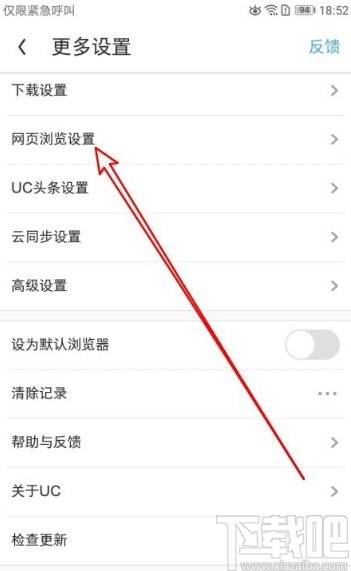
4.点击进入到这个网页浏览设置界面之后,在界面中找到浏览器标识这个选项,点击它右边的三点按钮。

5.最后点击这个三点按钮之后我们在出现的界面中根据自己的需求来选择想要更改的标识选项即可。

以上就是小编今天跟大家分享的使用UC浏览器APP的时候更改UA标识的具体操作方法,感兴趣的朋友不妨一起来看看这篇方法教程,希望小编分享的这篇教程能帮助到大家。


